Pop-up é uma janela secundária ao seu site, exibida conforme a navegação do público. A notificação tem como objetivo chamar a atenção dos usuários e incentivá-los a interagir, seja para um cadastro na newsletter, envio de promoções etc.
Confira abaixo os passos para criar um Pop-up na Etus
1. Em seu painel Etus, clique em “Captura de Leads”.

2. Clique em “Criar Pop-up”

- Preencha as “Informações Gerais” de acordo com sua organização e estratégia de marketing.
OTIMIZAÇÃO PARA BUSCA E ANÁLISE
- Nome: para a identificação da landing page.
- Segmentação: selecione a categoria de serviço/conteúdo que melhor se adequa à você.
- URL da Landing Page: como deseja que seja apresentado o final da URL.
- Tags: palavras-chaves que vão auxiliar no tráfego.
- Mensagem de agradecimento: após o preenchimento do formulário, ao clicar no botão de enviar/concluir, será apresentada uma mensagem de agradecimento.
- URL de redirecionamento: Caso deseje que o cliente seja direcionado para outro site, adicione a URL neste campo.
DADOS PARA CAPTURA
- Integração RD STATION: Caso utilize a RD Station, é possível fazer a integração diretamente pela Etus, onde os leads que preencherem a LP serão carregados para a lista de leads da Etus e também da sua conta na RD Station.
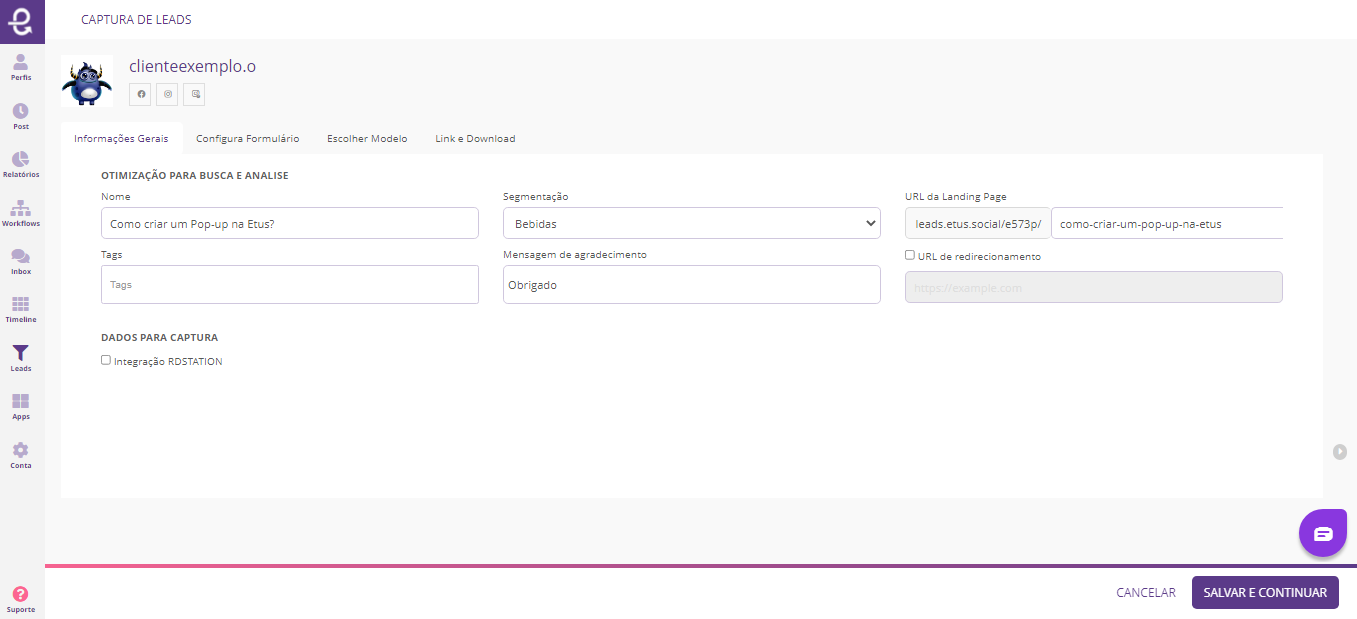
- Na aba “Configura formulário” você escolherá os dados que deseja que o usuário preencha, basta habilitar e desabilitar as opções. Você ainda poderá considerar campos obrigatórios e trocar a ordem de todos eles. Clique em Salvar e Continuar.

5. Escolha qual se adequa ao seu objetivo e clique em “Editar o modelo”, você conseguirá editar cores de fundo, imagens e textos.
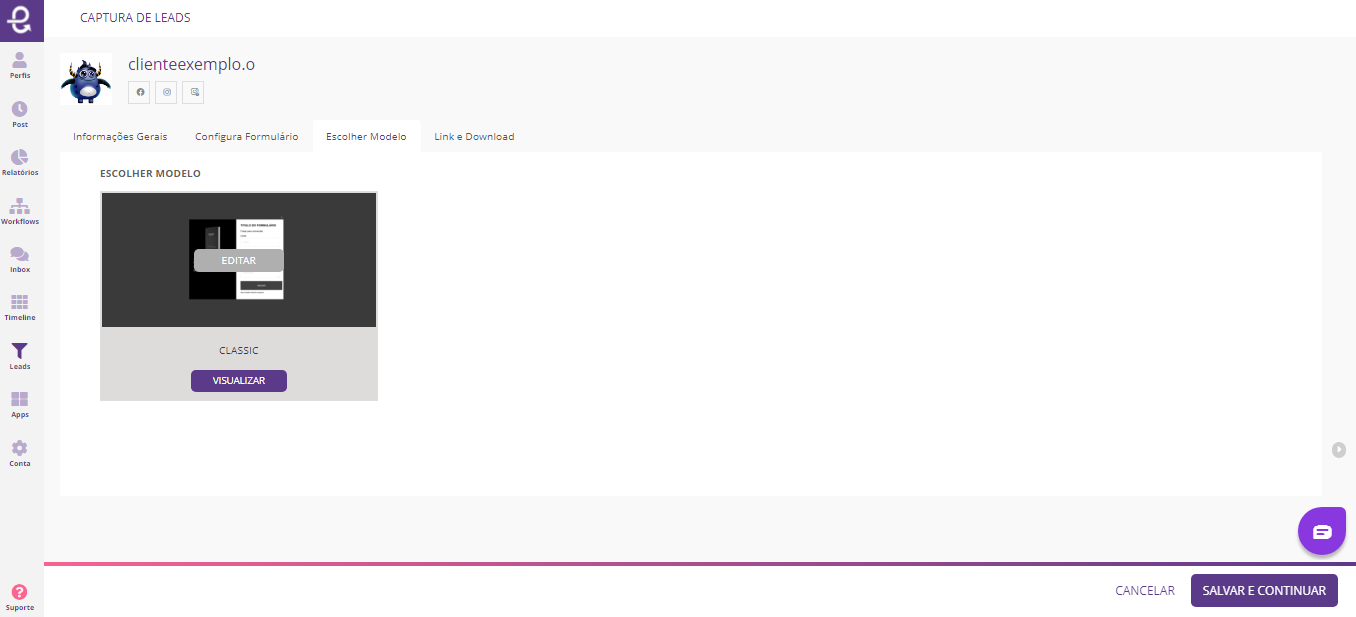
- Ao acessar o modelo, você poderá personalizar:
Texto: Clique sobre o texto de exemplo e digite o novo texto. Caso deseje alterar a cor ou o alinhamento, você poderá mudar no canto superior esquerdo.

Fundo: Clicando no fundo, você poderá escolher a cor que desejar.

Logotipo: Clique sobre o logotipo exemplo da Etus para inserir o da sua empresa. Para isto, você precisará do “Endereço da Imagem” (link virtual), e deverá inseri-lo no campo correspondente, feito isso basta clicar no “✓” para aplicar.
Quer saber como obter o link de imagem? Clique aqui!
Após finalizar a personalização, clique em salvar e continuar.

- Pronto, seu pop-up foi criado com sucesso.
Para Instalar, copie o código e cole no body do seu site.
Obs: Para mais informações, você deverá entrar em contato com o desenvolvedor do seu site.